Pixelmator Pro?教程「179」,如何在 Pixelmator Pro?中使用切片工具?
欢迎观看 Pixelmator Pro 教程,小编带大家学习 Pixelmator Pro 的基本工具和使用技巧,了解如何在 Pixelmator Pro 中使用切片工具。
切片工具可让您将设计分成单独的图像,并使用自己的优化设置单独导出每个图像。
手绘切片,单击「图像」菜单,选择「切片」,或者按键盘上的 K 键。
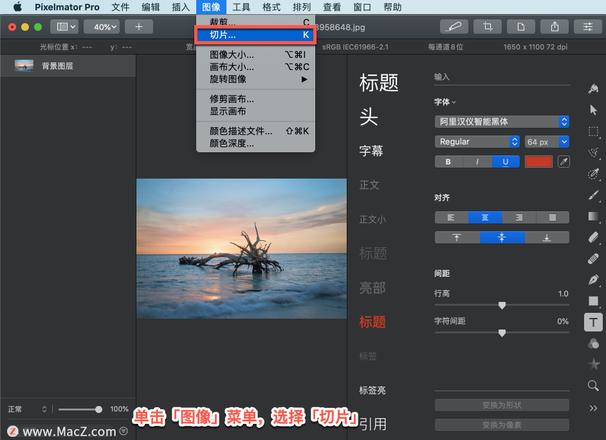
拖过要导出的图像区域。
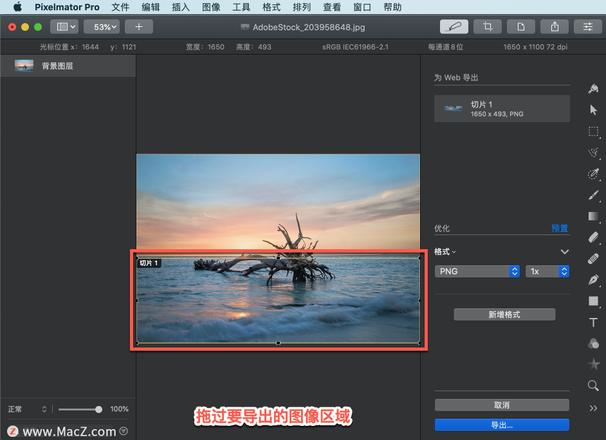
从图层或图层组创建切片,按住 Control 键点按图层侧边栏中的图层或图层组,然后选择「添加以导出」。
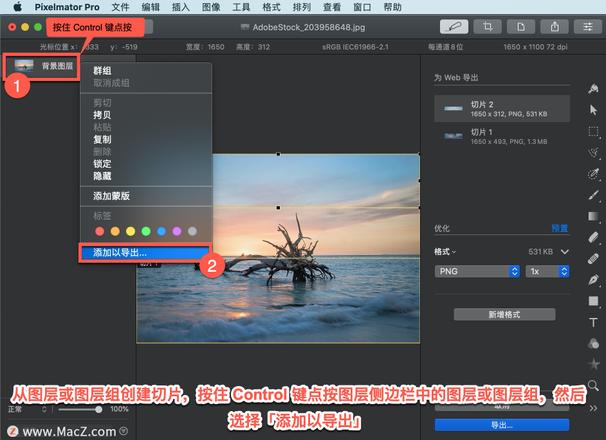
创建切片时,可以将落在切片之外的图像区域提升为切片本身。
从切片之间剩余的区域创建切片,选择「切片工具」后,按住 Control 键并单击要升级为切片的图像区域,然后选择「升级为切片」。
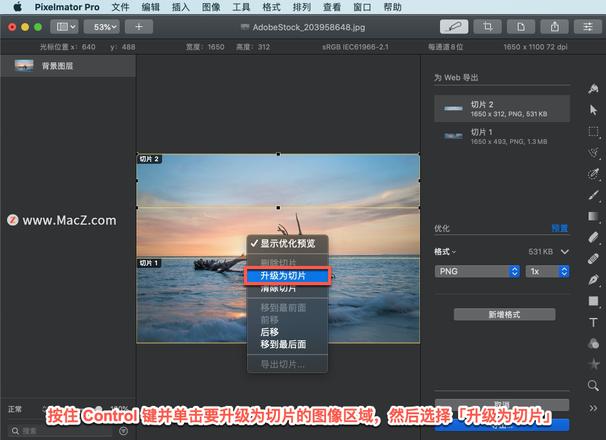
默认情况下,手动绘制的切片命名为切片 1、切片 2、切片 3 等,从图层创建的切片根据图层名称命名。可以重命名图像中的任何切片。
选择切片工具后,双击「工具选项」窗口中的切片名称并输入新名称。
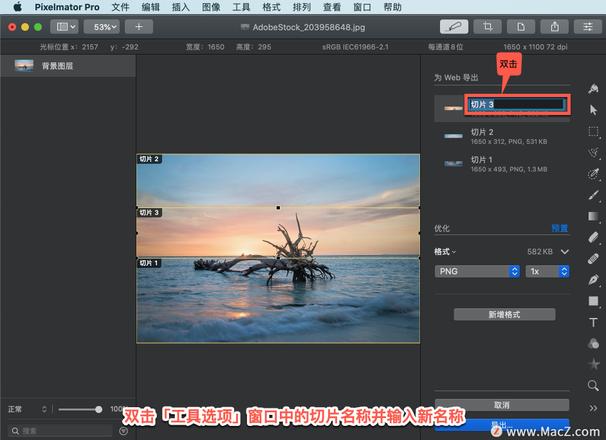
以上就是在 Pixelmator Pro 中使用切片工具的方法。需要 Pixelmator Pro 软件的朋友可在本站下载,关注我们,学习Mac软件使用方法!
以上是 Pixelmator Pro?教程「179」,如何在 Pixelmator Pro?中使用切片工具? 的全部内容, 来源链接: www.tmjl8.com/smart/415677.html









